Как вставить карту памяти в видеокамеру сяоми
Для осуществления домашнего видеонаблюдения устройства лучше, чем IP-камера не найти. С ней вы всегда будете уверены в безопасности вашего жилища во время ремонта или вашего отъезда, а также сможете проконтролировать, чем занимается ребенок в ваше отсутствие.
В ассортименте компании Xiaomi можно найти множество различных камер видеонаблюдения, которые могут быть встроены в систему «Умный дом». Их подключение нередко не вызывает ряд трудностей, поэтому мы решили составить для вас подробную памятку, из которой вы узнаете, как подключить одну из самых популярных IP-камер компании Xiaomi – Mijia 360 Smart Home Camera .
Установка приложения Mi Home
Первым шагом для подключения IP-камеры компании «Сяоми» является установка фирменного мобильного приложения Mi Home. Именно с помощью этой программы вы сможете осуществлять контроль за работой прибора, максимально использовать ее особенности и возможности.
Приложение Mi Home доступно для установки как на смартфоны под управлением ОС Android, так и для iOS-устройств, включая планшеты. После того, как вы нашли программу в Google Play Маркете или App Store, необходимо произвести установку и авторизацию, в ходе которой вам понадобится выбрать локацию. В зависимости от версии вашей камеры (китайская, европейская) рекомендуется выбирать либо Материковый Китай (Mainland China), либо Россию. Далее нужно предоставить Mi Home доступ к мультимедиа файлам и войти в Mi-аккаунт (если его нет, то вам надо будет произвести регистрацию).
Как подключить Xiaomi Mijia 360 Smart Home Camera к смартфону
Для подключения камеры видеонаблюдения следует проделать следующее:
- Подключите прибор к сети питания и включите его;
- Дождитесь активации индикатора оранжевого цвета;
- В мобильном приложении Mi Home нажмите на знак «+» в верхнем углу справа;
- Добавьте Mijia 360 Smart Home Camera в пункте «Устройства поблизости» (автоматическая активация «Блютуз») или в меню «Добавить вручную» (пройти по пути «Камера» - «Камера наблюдения 360», попутно вручную активировав Bluetooth).
- Предоставьте камере разрешение на использование Wi-Fi-сети;
- Отсканируйте появившийся QR-код с помощью IP-камеры.
При условии точного выполнения всех манипуляций вы услышите голосовое оповещение, а цвет индикатора на корпусе станет синим. На дисплее мобильного телефона в этот момент вы увидите прогресс синхронизации.
После того, как устройство будет подключено, программа даст вам возможность переместить камеру в определенную виртуальную комнату в рамках экосистемы «Сяоми», назвать камеру, как вам нравится, и предоставить доступ к ней для другого пользователя.
Как управлять IP-камерой Xiaomi Mijia 360 Smart Home Camera со смартфона
Программа Mi Home обладает лаконичным и понятным интерфейсом, в котором не сложно разобраться, даже если вы видите его впервые. Кроме того, перед начало эксплуатации прибора вам будет продемонстрирована инструкция к применению, в рамках которой вы узнаете о всех доступных вам функциях. Внимательно читайте памятку, и у вас не возникнет никаких трудностей!
На титульном экране вам будет доступно изображение с камеры с возможностью изменения масштаба путем привычных движений пальцев. Чуть ниже в интерфейсе удобно размещено несколько функциональных кнопок для активации записи звука, создания скриншота (снимок экрана), выбора качества видеозаписи из 3 доступных вариантов (HD, Низкое, Автоматическое). В самом низу имеется виртуальный пульт для изменения поворота и угла наклона для достижения максимального охвата.
Хранение видео
Для хранения видео в IP-камеру необходимо установить карту памяти microSD объемом от 16 до 64 Гб (приобретается отдельно). В Mi Home вы можете обнаружить информационную таблицу, наглядно демонстрирующую «вес» записываемого видео в выбранном вами качестве видеозаписи. К примеру, объема 64 Гб при постоянной съемке в формате высокого разрешения может хватить на 6 дней съемки. Стоит отметить, что новое видео при недостатке памяти перезаписывается поверх старого, так что будьте внимательны.
Дополнительные настройки
В меню в верхнем углу справа есть значок в виде трех точек, который предоставляет доступ к настройкам камеры. Там вы можете отрегулировать различные авторежимы, наладить работу с памятью и предоставить доступ для другого пользователя. Там же можно выбрать качество видеозаписи и режим ночной съемки, переключиться на режим широкого динамического диапазона для более детализированного изображения в условиях недостаточного освещения.
Особенности администрирующего аккаунта
Все настройки и права на предоставление доступа к камере принадлежат исключительно администрирующему аккаунту. Это позволяет обезопасить устройство от несанкционированного подключения, даже если злоумышленник получил доступ к вашей Wi-Fi-сети.
В этом пункте важно подчеркнуть, что если вы планируете сменить смартфон, то вам необходимо предварительно «отвязать» старый аккаунт перед тем, как синхронизировать камеру Xiaomi Mijia 360 Smart Home Camera с новым мобильным телефоном.
Доступная камера видеонаблюдения, которую можно установить и на полку, и на потолок, и на стену.
Главные продающие особенности:
- Разрешение Full HD, 110 градусов обзор
- Ночное зрение
- Поддержка microSD карт памяти
- Облачное хранилище от Xiaomi (записывает около 10 секунд на каждое видео)
- Система обнаружения движения
- Встроенный динамик, микрофон и возможность использовать камеру для видеосвязи.
- ИИ с распознаванием людей
- Поддержка Google Assistant
- Вращающееся основание, позволяет управлять камерой с телефона
Реальность и перспективы рынка IT‑профессий
Какие профессии наиболее популярны и высокооплачиваемы?
Субботний кофе №179
Налейте чашку вкусного субботнего кофе и познакомьтесь с новостями недели. Honor вернулась в строй, KIVI представила новые ТВ, Microsoft показала конкурента Chromebook, а Swatch выпустила интересные часы.
Тест Kia Cerato GT Line. Номер три в России
По данным на конец 2019 года, седан Kia Cerato занимал третье место по продажам в России среди автомобилей сегмента C в ценовом диапазоне до 1.5 миллионов рублей.
Обзор Fujitsu ARROWS NX9 F‑52A
Впервые Fujitsu ARROWS Nx9 F-52A был показан на презентации осенне-зимних новинок NTT Docomo 5 ноября прошлого года, а в продажу поступил уже 18 декабря…
Комплектация и внешний вид
Камера поставляется в лаконичной картонной упаковке. Говоря про комплектацию, стоит отметить, что провод USB – microUSB есть, но нет адаптера питания. Подойдет любой стандартный. Да и от пауэрбанка работает.
В комплекте есть площадка для крепления на поверхность. К этой площадке уже впоследствии цепляется камера: вставил и повернул.


Слот для microSD карты спрятался на нижней части сферы. Там же кнопка reset.

Включение
В комплекте нет адаптера, зато есть длинный двухметровый провод USB на microUSB.
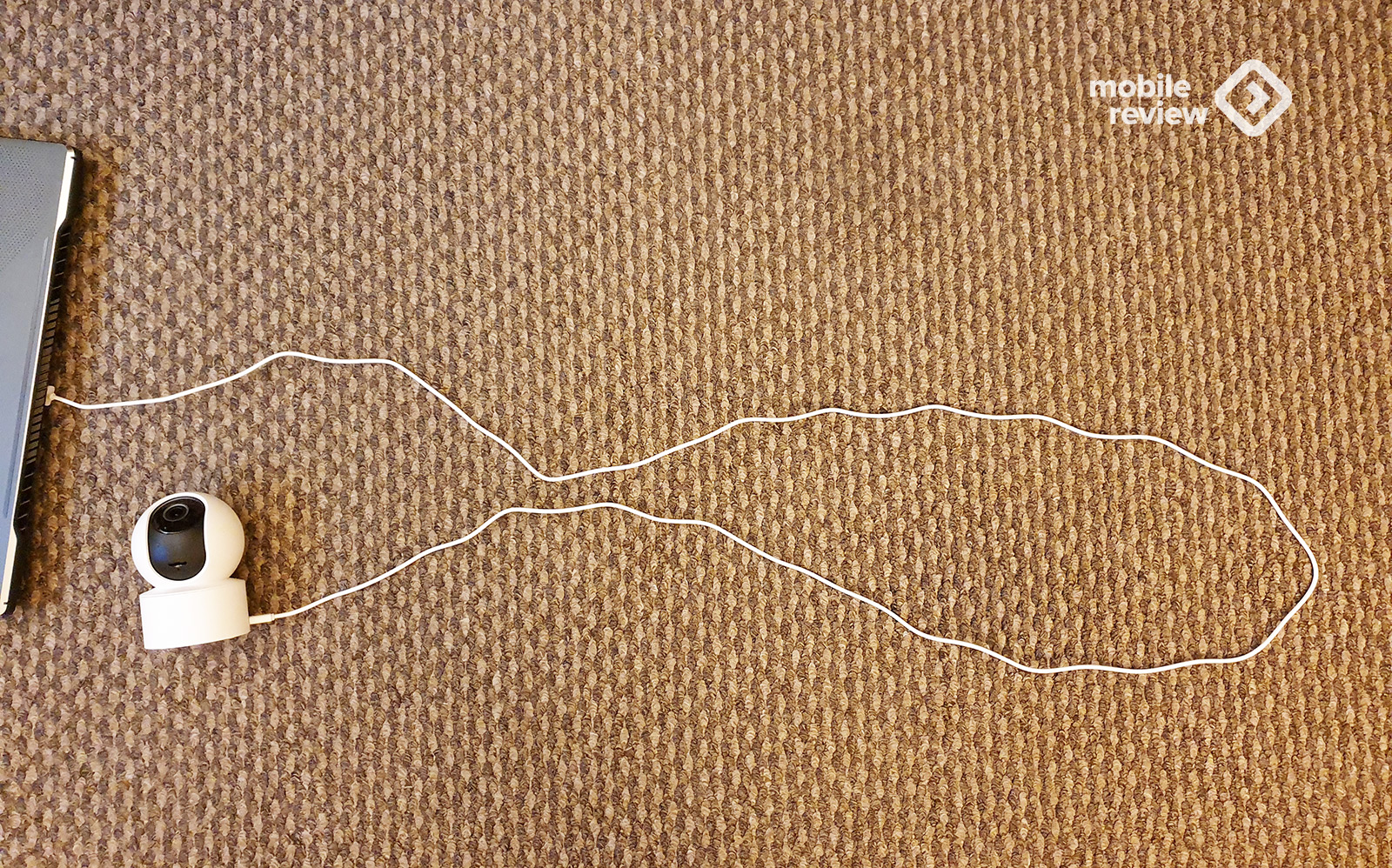
Провод был скручен, так что пришлось придавить ноутбуком, чтобы сфотографировать.
При включении моторчик камеры покрутится вправо-влево, а затем синтетический женский голос почему-то на английском языке предложит посмотреть на донышко камеры, где расположен QR-код, и добавить камеру в приложение Mi Home.
А потом камера скачает обновление.
В камеру следует вставить карту памяти, иначе она максимум будет сохранять 10-секундные фрагменты в фирменное облако Xiaomi при обнаружении движения. После того, как в камере появится карта, можно будет сохранять на неё, а также настроить NAS.
Основные функции
После того, как камера добавлена в приложение, система предложит добавить к ней быстрый доступ на домашний экран приложения или смартфона.
Остальные гаджеты Xiaomi ниже, а над ними окошко камеры. По умолчанию основной экран камеры выглядит как экранчик с джойстиком. Никто не мешает вывести изображение на весь экран. На камере есть светодиод, который можно отключить. Режим WDR. Изображение становится немного лучше. Есть режим «Плачет ребенок», так что камеру можно использовать как радионяню. Камера пришлет уведомление, когда зафиксирует плач.
Отлично работает режим обнаружения движения. Сразу прилетает push-уведомление. Этот режим следует включать, когда никого нет дома, иначе камера постоянно будет присылать уведомления. Было бы, конечно, круто, если бы камера умела различать знакомых людей и незнакомых. Но, как вы понимаете, это уже совсем другая история не за 30 долларов. Однако камере следует отдать должное. Она продолжила меня замечать, даже когда я её отвернул. Видимо, ориентировалась на звук? Ночью камера тоже работает очень даже неплохо.
Пара примеров снимков.
Заключение
При цене около 2 000 рублей Xiaomi Mi 360 Camera видится довольно выгодной покупкой, которая будет следить за домом в ваше отсутствие или может подрабатывать радионяней, сообщая про плач ребенка.
Несомненный бонус камеры в том, что доступом к ней можно поделиться с членами семьи. Условно говоря, продвинутая бабушка в другом городе или бдительная жена в командировке смогут подключаться удаленно, чтобы посмотреть, а что там происходит дома. При этом на рабочем экране есть значок микрофона. На него можно нажать, что-то сказать и посмотреть, как сразу все поседеют от страха, когда динамик камеры с некоторым металлическим отливом передаст ваши слова.

Подключаем камеру к сети (встроенного аккумулятора в ней нет). После первого включения, наше устройство начинает калибровку, поворачивая верхнюю часть сначала по горизонтали, затем по вертикали, затем она соединяется с сетью Wi-Fi, к которой вы предоставили доступ с приложения MI HOME.
Хотелось бы отметить, что моя камера прекрасно работает на регионе "Россия", поэтому не нужно будет постоянно переключаться между регионами.
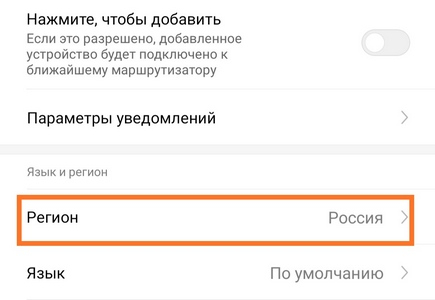
IMG_20191006_223907.jpg (39.02 KB, Downloads: 47)
2019-10-26 16:36:16 Upload
После первого запуска, приложение обнаруживает камеру и запускает мастер подключения, в котором после выбора Wi-Fi сети, генерируется QR-код, который нужно с экрана смартфона показать в обьектив камеры.
Screenshot_2019-09-29-19-39-13-908_com.xiaomi.smarthome.jpg (67.82 KB, Downloads: 52)
2019-10-26 16:42:32 Upload
IMG_20191006_222703.jpg (66.82 KB, Downloads: 46)
2019-10-26 16:42:57 Upload
Только после того, как вы выполните все условия требуемые приложением, наше устройство появится во вкладке списка ваших подключенных устройств на главной странице Mi Home.IMG_20191006_131727.jpg (51.24 KB, Downloads: 39)
2019-10-26 16:44:48 Upload
Камера из коробки шла с версией 3.4.6_0213, обновилась до 3.5.3_0224
2019-10-26 16:46:27 Upload
В верхней половине экрана расположено окно с трансляцией изображения, под которым расположены кнопки: выключения звука, скриншота, записи видеоролика с камеры на телефон, качества видеосъёмки и разворота на весь экран. Кнопки со стрелками используются для управлением поворотом камеры.
IMG_20191007_012303.jpg (197.51 KB, Downloads: 43)
2019-10-26 16:59:25 Upload
Три точки справа сверху открывают дополнительные опции (меню настроек камеры).
Screenshot_2019-10-06-23-09-06-886_com.xiaomi.smarthome.jpg (42.16 KB, Downloads: 36)
2019-10-26 17:01:53 Upload
Отключение индикатора состояния (Вы можете отключить синюю подсветку камеры, если у вас есть такое желание). Предупреждение о расходе трафика (В целях экономии трафика, можно отключить автоматический онлайн просмотр при использовании мобильного интернета). В настройках спящего режима можно установить время работы камеры. В раздел настройки отображения входят следующие функции:
Screenshot_2019-10-06-23-26-32-498_com.xiaomi.smarthome.jpg (38.69 KB, Downloads: 42)
2019-10-26 17:04:00 Upload

Screenshot_2019-10-06-23-27-40-716_com.xiaomi.smarthome.jpg (271.07 KB, Downloads: 49)
2019-10-26 17:04:58 Upload
Вертикальная или инвертированная установка:

2019-10-26 17:05:46 Upload
Ну и в последнем пункте вкладок камеры есть настройка ночного видения. В принципе, у меня она стоит на автоматических настройках и переключается в зависимости от освещения.
Screenshot_2019-10-06-23-31-46-355_com.xiaomi.smarthome.jpg (129.02 KB, Downloads: 48)
2019-10-26 17:06:43 Upload
В разделе помощника по домашнему наблюдению, вы можете выбрать период наблюдения за домом, выставить нужное вам время работы камеры.Screenshot_2019-10-06-23-34-24-212_com.xiaomi.smarthome.jpg (41.41 KB, Downloads: 37)
2019-10-26 17:08:33 Upload

Screenshot_2019-10-06-23-37-33-133_com.xiaomi.smarthome.jpg (76.99 KB, Downloads: 62)
2019-10-26 17:10:29 Upload
Также есть настройка интервалов между оповещениями. Выберите нужное вам время из списка, либо настройте время оповещения в индивидуальных пользовательских настройках.2019-10-26 17:08:33 Upload
Следующая вкладка в настройках - это управление хранилищем . Сюда устанавливается карта памяти до 64гб.
Screenshot_2019-10-06-23-44-40-559_com.xiaomi.smarthome (2).jpg (95.11 KB, Downloads: 39)
2019-10-26 17:14:46 Upload
При установке SD карты в меню выбирается режим записи: непрерывный или только при обнаружении движения. Там же находится пункт управления картой, показывающий ее состояние, свободное место и при необходимости ее форматирование.
Screenshot_2019-10-07-00-15-02-849_com.xiaomi.smarthome.jpg (105.62 KB, Downloads: 46)
2019-10-26 17:19:58 Upload
Пункт поделиться устройством дает возможность вашему довереному лицу просматривать камеру, либо управлять видеосъемкой.
2019-10-26 17:17:02 Upload
Во разделе дополнительные настройки, вы можете переименовать устройство, проверить наличие обновлений, удалить устройство, поставить пароль, получить информацию доступной WI-FI сети, выставить часовой пояс и добавить ярлык на рабочий стол.
Screenshot_2019-10-06-23-50-13-988_com.xiaomi.smarthome.jpg (30.73 KB, Downloads: 35)
2019-10-26 17:19:08 Upload
Камера пишет видео великолепного качества, в разрешении 1920 х 1080, 19 кадров в секунду. Благодаря 2.0 Мп сенсору и широкому динамическому диапазону, даже задний план остается четким и детализированным. Апертура f/2.1 позволяет захватывать больше света во время видеосъемки, в то время как 8 ламповый 940нм инфракрасный осветлитель позволяет увеличить видимость в темноте.IMG_20191026_013354ю.jpg (212.19 KB, Downloads: 285)
2019-10-26 17:20:44 Upload

IMG_20191026_015652.jpg (103.64 KB, Downloads: 41)
2019-10-26 17:20:44 Upload
Просмотр записанных роликов осуществляется на смартфоне со скоростью 2х, 4х, 16х при помощи шкалы времени в основном окне (маленькая кнопка справа от стрелок), или по нажатию кнопки "вернуться" в нижней строке главного окна.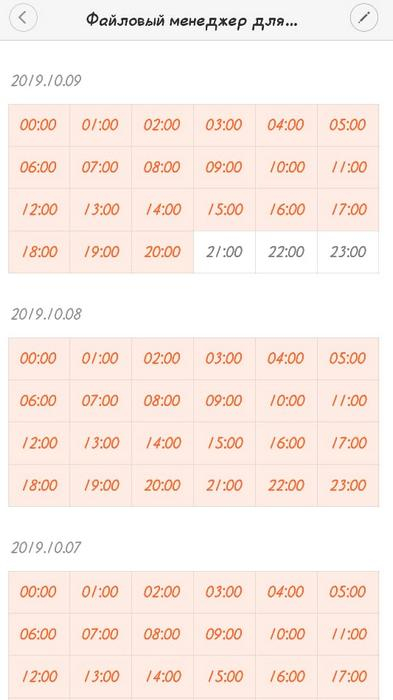
IMG-20191009-WA0055.jpg (161.94 KB, Downloads: 35)
2019-10-26 17:24:27 Upload
IMG-20191009-WA0054.jpg (158.79 KB, Downloads: 26)
2019-10-26 17:24:27 Upload
Можно вывести виджет приложения на рабочий стол смартфона. 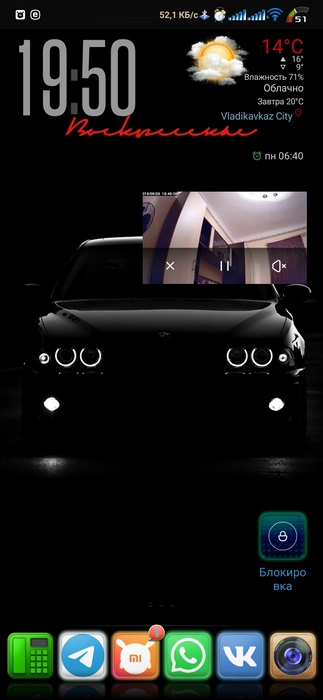
IMG_20191026_015341.jpg (106.76 KB, Downloads: 66)
2019-10-26 17:25:25 Upload
Функция Talkback
Также здесь установлен вполне неплохой динамик, через который вы сможете докричаться даже до самого глухого члена вашей семьи. Помимо всего прочего, в камере установлен микрофон. Камеру можно использовать как радионяню, если в доме есть маленький ребенок, либо как дистанционное средство общения с вашей семьей. К примеру, мне прекрасно видно, смотрят ли дети телевизор, вместо того, чтоб делать уроки.
Подведем итоги:
IMG_20191026_123108.jpg (20.09 KB, Downloads: 33)
2019-10-26 17:30:46 Upload
Камера очень практичная, простая в использовании, отзывчивая и быстрая, с замечательным качеством видеосъемки. При всех характеристиках, она к тому же доступная по цене. Я считаю, что она достойна вашего внимания при выборе устройств безопасности для домашнего наблюдения.

Рейтинг
Solovey 46 | из Redmi Note 5
agnosteek | из Mi A1
Хейтер — тот, кто придирается к любой мелочи, даже если всё сделано хорошо4157413692 | из Redmi Note 5
DimaTimkov | из Redmi Note 7
Sbortov | из Redmi 4X

Andreses851 | из Redmi Note 3
4155442211 | из Redmi Note 5
miSardorbek | из Mi A3


Почетный Mi фан

Ответить
Новая тема


Mi Comm APP
Рекомендации

* Рекомендуется загружать изображения для обложки с разрешением 720*312
Изменения необратимы после отправки
Cookies Preference Center
IP-камера видеонаблюдения – это функциональный прибор, при помощи которого можно организовать эффективную систему контроля безопасности в любом помещении. Преимущество использования аппарата заключается в том, что все данные в режиме онлайн передаются пользователю через интернет, поэтому владелец в любой момент может просмотреть записи, а также осуществить управление каждым отдельным элементом.
Для создания высококачественной системы IP-видеонаблюдения отлично подходят IP-камеры компании Сяоми, многие из которых входят в рейтинг лучших приборов IP-видеонаблюдения. Их технические возможности позволяют легко и быстро интегрироваться в систему умный дом, что еще больше расширяет их возможности.
Как подключить IP-камеру Xiaomi
Для быстрой и корректной настройки прибора потребуется смартфон либо планшет, работающие на базе ОС Android или IOS, Wi-Fi сеть, авторизованный Mi-аккаунт, а также любое фирменное приложение – Mi Camera или Mi Home. Преимущество второго заключается в том, что оно подходит для настройки всех умных агрегатов Ксиаоми, которые могут интегрироваться в смарт дом.
Для того чтобы подключить IP-камеру Xiaomi, надо выполнить следующие операции:
-
Подать питание на девайс посредством подключения через зарядное устройство или microUSB-разъем. После этого индикатор, расположенный под глазком оптики должен начать моргать желтым цветом;
Настройка IP-камеры Xiaomi
Для выполнения внутренних настроек аппарата требуется в Mi Home выбрать соответствующую картинку, после чего откроется основное меню.
Пользователь получает возможность выполнить следующие настройки:
Разработчики позаботились о том, чтобы было удобно просматривать видеозаписи со смартфона. Для просмотра картинки достаточно просто двигать пальцем по экрану, благодаря чему будет изменяться угол обзора. Увеличение/уменьшение изображения достигается за счет сведения или разведения двух пальцев.
При нажатии кнопки «фото» возможно сделать снимок изображения, транслируемого в данный момент времени. Клавиша «камера» отвечает за отключение и запуск видеосъемки.
Также дистанционно доступны следующие кнопки:
Использование системы IP-видеонаблюдения, организованной при помощи продукции компании Сяоми, – это гарантия высокой надежности и простоты управления всеми элементами, а также возможность просматривать видео из любой точки, где есть подключение к интернету.
Читайте также:


